Otestujte rýchlosť SSD
Bez ohľadu na rýchlosť, ktorú výrobca špecifikuje v charakteristikách svojho SSD, používateľ vždy chce skontrolovať všetko v praxi. Ale zistiť, ako rýchlo sa pohon blíži deklarovanému bez pomoci programov tretích strán, je nemožné. Najviac, čo možno urobiť, je porovnať rýchle kopírovanie súborov na pevnom disku s podobnými výsledkami magnetického disku. Ak chcete poznať skutočnú rýchlosť, musíte použiť špeciálny nástroj.
SSD test rýchlosti
Ako riešenie si zvolíme jednoduchý program nazvaný CrystalDiskMark , Má Russified rozhranie a je veľmi ľahko ovládateľný. Takže začnime.
Bezprostredne po spustení sa otvorí hlavné okno, ktoré obsahuje všetky potrebné nastavenia a informácie.
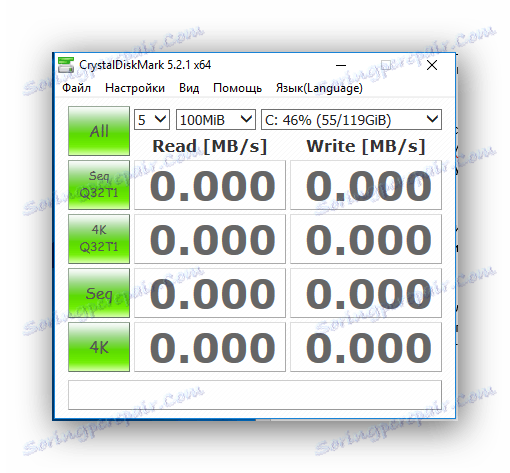
Pred spustením testu nastavte niekoľko parametrov: počet kontrol a veľkosť súboru. Prvý parameter určuje presnosť meraní. Z celkového pohľadu stačí na získanie správnych meraní päť kontrol, ktoré sú nastavené štandardne. Ale ak chcete presnejšie informácie, môžete nastaviť maximálnu hodnotu.
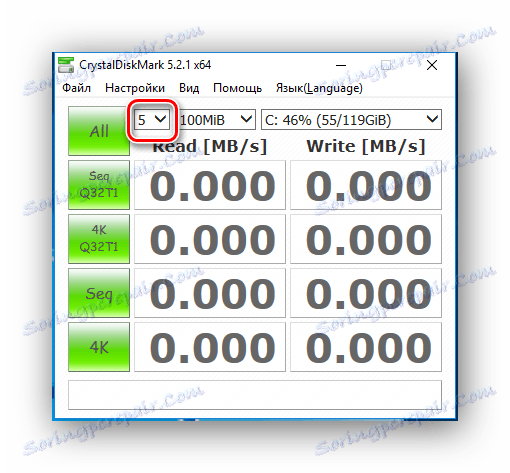
Druhým parametrom je veľkosť súboru, ktorý sa bude čítať a zapisovať počas testov. Hodnota tohto parametra ovplyvní presnosť meraní aj čas testu. Aby nedošlo k skráteniu životnosti jednotky SSD, môžete tento parameter nastaviť na 100 MByte.
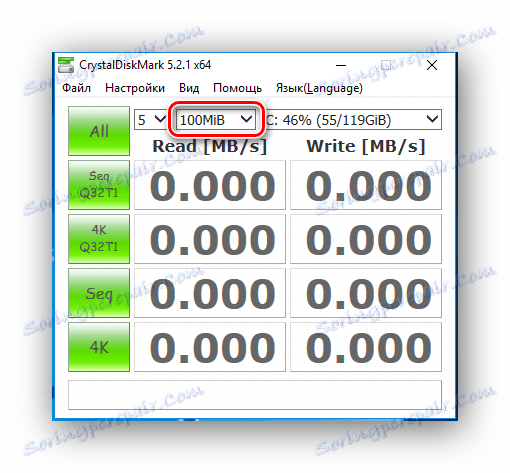
Po nastavení všetkých parametrov prejdite na výber disku. Tu je všetko jednoduché, otvorte zoznam a zvoľte pevný disk.
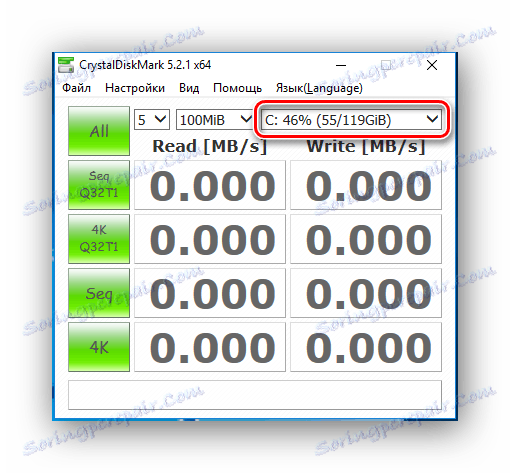
Teraz môžete ísť priamo na testovanie. V aplikácii CrystalDiskMark poskytuje päť testov:
- Seq Q32T1 - testovanie sekvenčného súboru zápisu / čítania s hĺbkou 32 za prúd;
- 4K Q32T1 - testovanie blokov náhodného záznamu / čítania veľkostí 4 kilobytov s hĺbkou 32 v prúde;
- Seq - testovanie sekvenčného záznamu / čítania s hĺbkou 1;
- 4K - testovanie náhodného záznamu / čítania s hĺbkou 1.
Každý z testov môže byť spustený samostatne, stačí kliknúť na zelené tlačidlo požadovaného testu a čakať na výsledok.
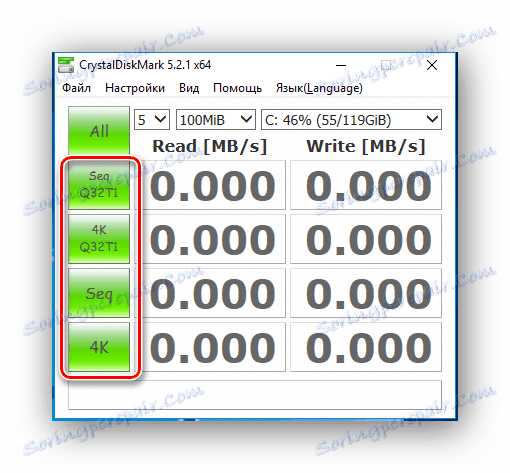
Môžete tiež vykonať úplný test kliknutím na tlačidlo Všetko.
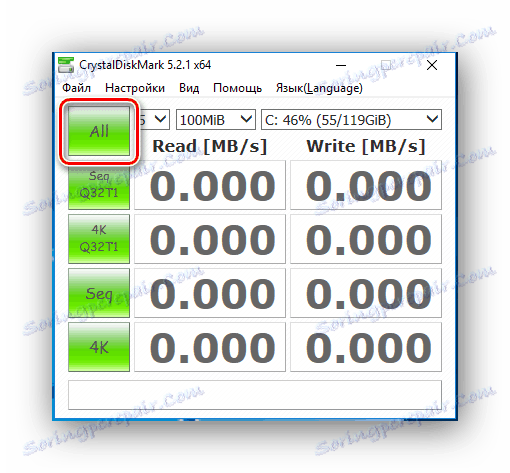
Na dosiahnutie presnejších výsledkov je potrebné zatvoriť všetky (ak je to možné) aktívne programy (najmä torrenty) a tiež je žiaduce, aby disk nebol plnší ako polovica.
Keďže každodenné používanie osobného počítača používa náhodnú metódu čítania / zápisu údajov (v 80%), zaujímame viac o výsledky druhého (4K Q32t1) a štvrtého (4K) testu.
Teraz poďme analyzovať výsledky nášho testu. Ako "experimentálny" sme použili disk ADATA SP900 s kapacitou 128 GByte. V dôsledku toho sme získali nasledovné:
- Pri sekvenčnom spôsobe číta jednotka údaje rýchlosťou 210-219 Mbit / s ;
- nahrávanie pomocou tej istej metódy je pomalšie - iba 118 Mb / s ;
- Čítanie s náhodnou metódou s hĺbkou 1 sa vyskytuje pri rýchlosti 20 Mbit / s ;
- záznam za rovnakej metódy - 50 Mbit / s ;
- čítať a písať s hĺbkou 32 - 118 Mbit / s a 99 Mbit / s .
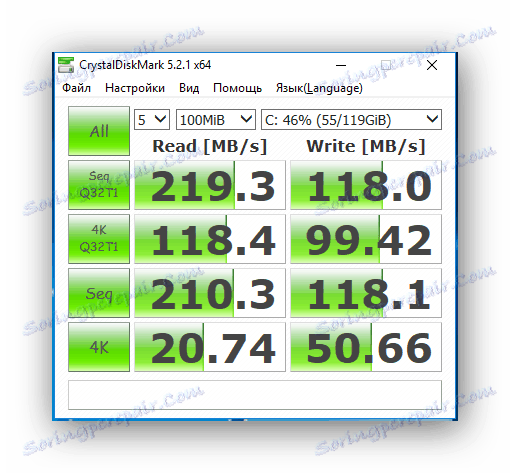
Stojí za to venovať pozornosť skutočnosti, že čítanie / zápis je vykonávaný vo vysokých rýchlostiach len so súbormi, ktorých objem sa rovná veľkosti vyrovnávacej pamäte. To isté, že bude čítať a kopírovať viac vyrovnávacej pamäte.
Takže pomocou malého programu môžeme ľahko posúdiť rýchlosť SSD a porovnať ho s tým, čo udávajú výrobcovia. Mimochodom, táto rýchlosť je zvyčajne preceňovaná a pomocou CrystalDiskMark môžete presne zistiť, koľko.